Adobe Photoshop, като се започне с версия CS6 напълно възстановен подстригване функция в последната се въвежда значително подобрение (тези промени са били дълго очаквани, защото още от Photoshop 1.0 изрезката от функция остава почти непроменен - само няколко малки подобрения са направени в него).
Тук ще се говори за основите на конвенционалните култури (включително и нов начин на резитба), но, както е в Photoshop, има много различни начини, за да се появят и на снимка (и различни причини да се използват един вместо друг начин), ние ще ги опиша. Този материал може да дойде по-удобно, а потребителите Lightroom, като изрязване на Photoshop и Lightroo много сходни.
Етап 1: интерфейс изрязване (отглеждане)
Натиснете бутона C на клавиатурата, за да активирате функцията "Box" (Crop), и веднага да видите първото подобрение в сравнение с предишните версии на инструмента: не е нужно да се създаде граница отрежете плъзгане на снимката - тя автоматично се добавя като ръба на изображението. Сега остава да кликнете върху един от елементите контролира граници на цикъл - или ъглово разположени от двете страни на маркери - и ги плъзнете в картината, за да започнете рязане, той причинява режещите ръбове на изображението (област, която се изхвърля при рязане, ще се появи сплъстена и затъмнена):
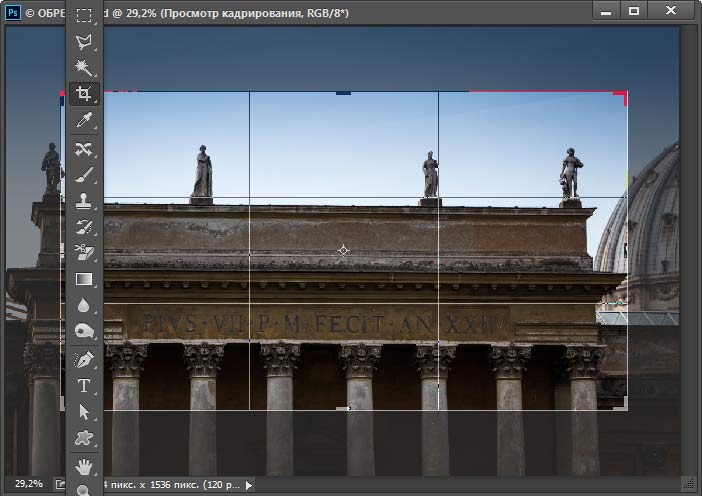
Пример изрязване на изображения във Photoshop с помощта на "рамката" (Croop Tool) .Otsekaemye елементи снимката затъмнени
За да запазите при обработка на оригиналната пропорция на изображението (като най-често), задръжте натиснат клавиша Shift, докато плъзгате някоя от границите на контрола на рамка за изрязване (маркер). В допълнение, можете да промените позицията на образа в границите на рязане, влачи ги изображението.
Етап 2: решетка на тавана
По подразбиране, вътре отрязания кадър се показва припокриване мрежа "правило на третините" (правилото на третините), който виждате в стъпка 1. Той не се появява в документа, докато не удари на един от маркерите на рамки за управление на границите. Ако видите различен тип таван мрежа, трябва само да кликнете върху иконата, кликнете върху иконата на "правилото на третините" (наслагване Опции) в инструмента с опции бар отваря падащ списък с различните видове подове, които могат да бъдат избрани (ако не сте сигурни какъв тип трябва, можете да минете през тях многократно натискане на бутона O бързо). В това меню, има и три параметъра:
Винаги Показване на наслагването (Непрекъснато показване на етаж) - е настроен по подразбиране, веднага след като започне да се движи на маркерите на рамката, мрежата се появи дори и след като приключите, за да преместите маркера.
Никога Показване на наслагването (не се показва никога етаж) - както е видно от името, мрежата ще се показва винаги
Auto Show Overlay (Автоматично показване на етаж) - любимата ми - таван мрежа се появява веднага след като кликнете върху маркер, веднага след като отпуснете бутона на мишката, решетката изчезва.
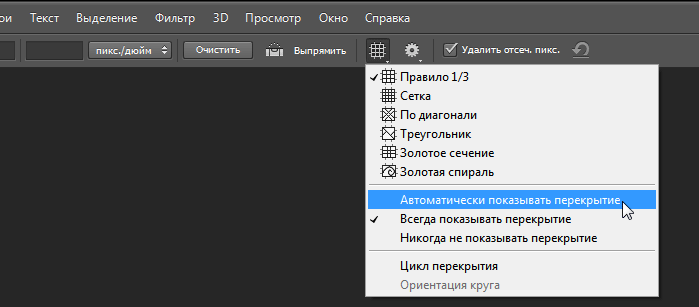
Изборът на наслагването на мрежата и вида на своя дисплей
Етап 3: Завъртане
Настройка границата на клипинг, рамката може да се върти, ако е необходимо. За да направите това, да преместите курсора извън границите на рамката, а тя ще се промени изгледа на стрелката с две остриета. Задръжте левия бутон на мишката и плъзнете курсора нагоре или надолу, изображението (не на рамката!), Ще се завърти в посоката, която сте задали. Това (завъртане на изображението, а не рамка) значително улеснява процеса, особено, когато се опитвате да изправите линията на хоризонта или сграда.
Също така, се появява малък изскачащ прозорец, показващ стойността на ъгъла на въртене:
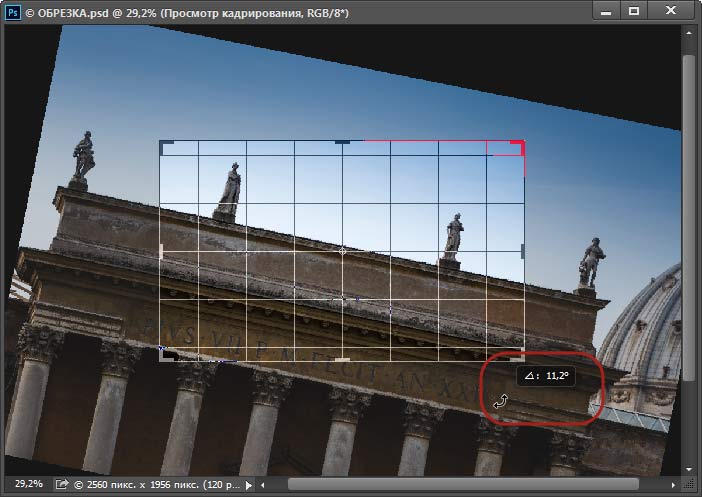
Изрязване на изображението с въртене
Стъпка 4: Отидете на стария интерфейс рамкиране
Ако искате да се върнете към стария начин на въртене на културата (които
Обърнете линия, а не изображение) в лентата с опции, щракнете върху "Изпрати параметри културите" (Задаване Допълнителни опции Crop), имащ формата на предавките и проверете полето махнете отметката от "Използване на класическата режим" (Използване Classic Mode):
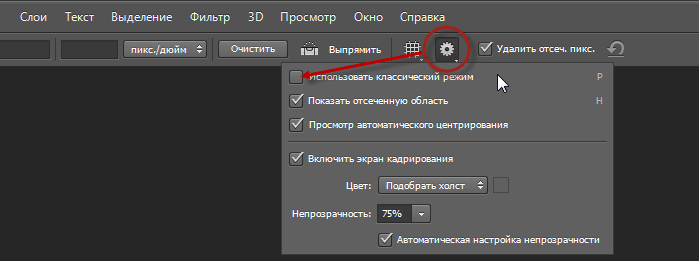
Преходът към стария интерфейс рамкиране, се отнася за версии на Photoshop CS6-долу
Стъпка 5: Как да скриете / покаже зоната бъдат отрязани
Опцията "се активира екранната рамкиране" (Активиране Покажи Shield) всъщност е по-мощен, отколкото можеше да се съди по името му. Вариант отваря в Photoshop Един от най-популярните функции на Lightroom реколта. В Lightroom той се нарича Light Out изрязване (тъмно резитба) - когато го използвате, целият района около подстригване рамка е боядисана в черно, а когато плъзнете подстригване границите от вас инструменти точно за това, което не се разсейва, можете да видите какво окончателното изображение.
Възможно е да се включите / изключите дисплея се изтреби района от монтаж / демонтаж на отметката в квадратчето "Покажи клип район" (Show добивна площ), но както всичко в Photoshop, за да включите / изключите дисплея много по-бързо просто натискане на бутон различен H (този ключ лесно Спомням си - H - скрий - скрий).
Все пак трябва да се забравя, че преди да изключите зоната за показване бъдат отрязани обаче, ще трябва да nazhatna всеки кадър маркер, или да преминете към подстригване функцията "Hand" (Ръчно).
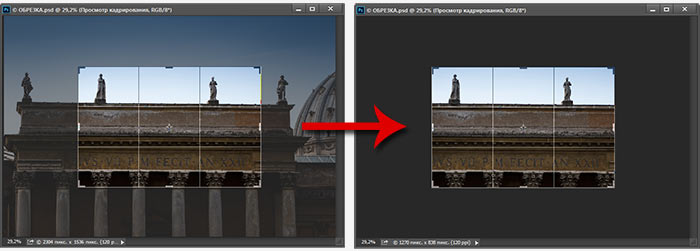
Бъдат отрязани в ляво показва областта на правото да се отреже площ е скрит, като натискате клавишите Н
Етап 6: Готов списък съотношение рамка аспект
За да спестите време, можете да използвате списъка, за да зададете стандартния размер тапицерия от падащото меню от лявата страна на лентата с опции. Просто изберете съотношението на подстригване партия, който ви подхожда (тук аз избрах квадрат със съотношение 1: 1), и границата на рамката автоматично преоразмерява до избрания размер или съотношение на страните:
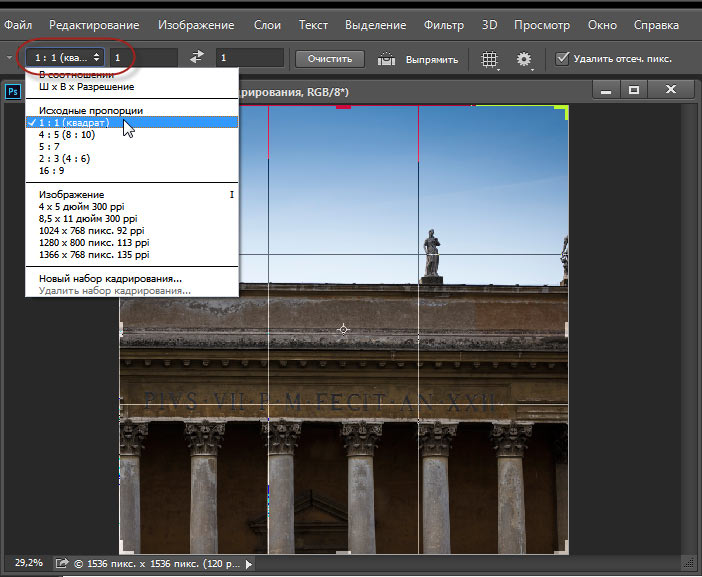
Избор на един от крайния съотношението на кадъра. Бъдат отрязани част е скрит с натискане на бутони H
Стъпка 7: Отказ културата
Ако в даден момент решите, че не искате да изрежете бъде дадено изображение, можете да натиснете клавиша ESC на клавиатурата си или да кликнете върху иконата "Отказ рамкиране" (Отмяна на настоящото управление на културите), като отбеляза, през кръга на дясно в лентата с опции ,
Също така, за да отмените, можете просто да изберете всеки друг инструмент в лентата с инструменти, която ще доведе до диалогов прозорец с молба, с молба, ако искате да изрежете изображението, или не.
TIPS: превключване между хоризонтално и вертикално рязане.
Искате ли да превключите на ориентацията на рамката, след като го даде желаната форма?
За промяна на ориентацията на изрязване на изображения от хоризонтално до вертикално (или обратното), който поддържа същите пропорции, просто натиснете бутона X на клавиатурата.
Стъпка 8: Безплатен изрязване
Досега са се счита за стандартен метод на подстригване - чрез плъзгане на маркерите за отглеждане на култури, но можете да използвате и рязането свободен стил (както в предишните версии на Photoshop), като директно към инструмента Crop (рамка) и просто да го плъзнете към документа на мястото, към която изрязвате:
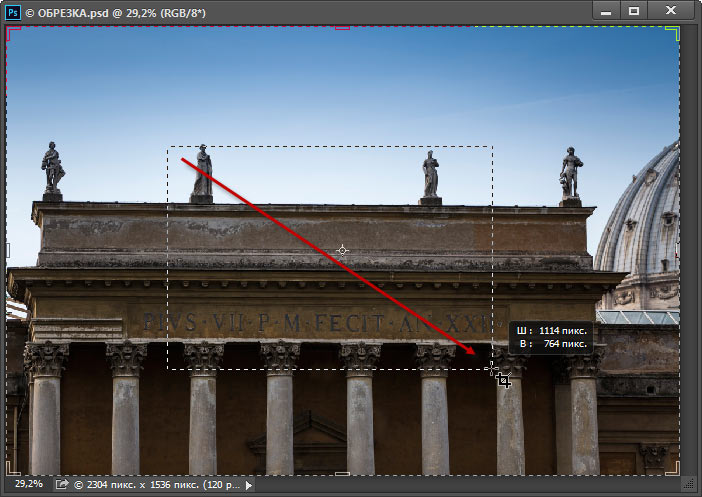
Не позволявайте на почукването себе си объркан от факта, че на граничния реколта вече е инсталиран (инсталиран на ръбовете на документа) - просто да плъзнете областта за изрязване, а когато отпуснете бутона на мишката, тази област ще се превърне в нов граничен отрежете.
Разбира се, сега тя може да бъде променен чрез създаване на инструмента за изрязване по същия начин, както направихме преди.
Стъпка 9: Добавяне на допълнително платно пространство с помощта на "рамката"
С помощта на инструмента Crop (рамка), можете да добавите към образа на допълнителното пространство на платното. Просто проверете първо, ако искате да платно изглеждаше като почиства район с бял фон
(И аз вярвам, че ще бъде в повечето случаи), а след това, за да активирате функцията "рамка", щракнете с клавиатура Писмо D, за да настроите цвета на фона на бяло. Това ще зададете цвят на новия бялото пространство. След това, като кликнете върху инструмента Crop (рамката), задаване на съотношението (Връзката) от падащото меню по левия край на лентата с инструменти, и кликнете върху Clear бутона (Clear), за да изчистите поле на (широчината) и височина (височина), в противен случай граница подстригване ще бъде ограничено до съотношение на картината (в този случай, ние искаме да направим в долната част на платното е по-широк от платното от двете страни и в горната част, ако не е ясно какво искам да кажа, вижте. две снимки по-долу). Сега вземете ъглов манипулатор за преоразмеряване тапицерия и плъзнете границата в посока навън, за да добавите към зоната на платно. Ето, аз кликнали върху горния ляв ъгъл дръжката и го плъзнете нагоре и наляво под ъгъл от около 45 ° - тя се разширява областта на платното около изображението нагоре и наляво:
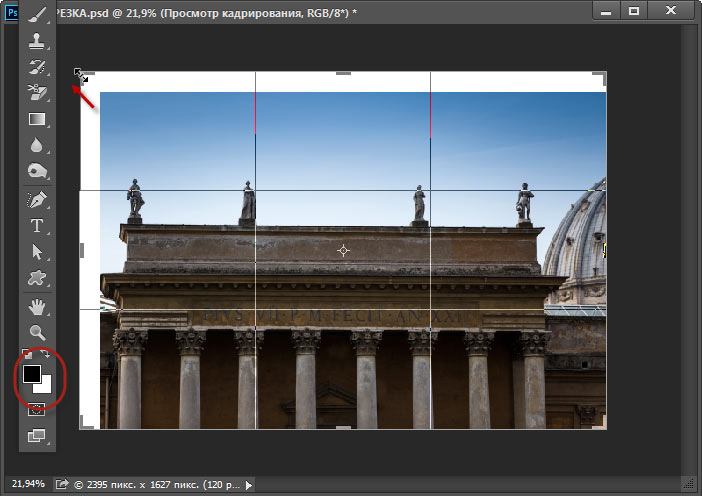
И сега плъзнете долния десен ъгъл лост надясно и надолу:
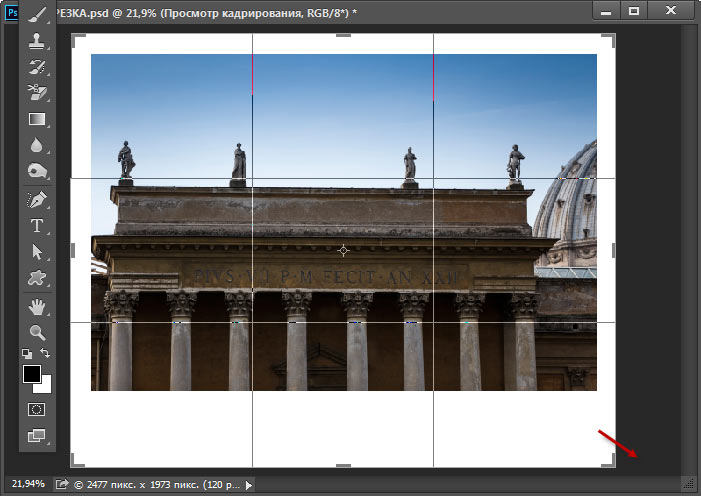
СЪВЕТ: Как да се гарантира спазването на пропорции, без използването на клавиша Shift:
Вече знаете, че, за да се съобразят с тапицерия пропорции, натиснете и задръжте клавиша Shift, нали? Тук ние ще се фокусира върху това как да се поддържа пропорционалност, без помощта на клавиша Shift: затворете всички отворени изображение, активирайте Crop инструмента (рамка), и след това от падащото меню по левия край на настройките на лентата с инструменти, изберете оригиналното съотношение (оригиналното съотношение). Сега тя ще бъде настройката по подразбиране. Е, не сте добре?
Етап 10: Пълно отстраняване бъдат отрязани пиксела
Преди да всъщност изпълнява (за прилагане), изрежете изображението, трябва да решите как да го направя. За щастие, по всяка вероятност, ще вземе решение, след като въз основа на факта, който доближава предпочитате, така че няма да се налага да мислите за това всеки път. Вие трябва да решите дали да отреже част от изображението е физически премахната само или за всички скрити в документа и, ако е необходимо, може да се върне към екрана от работния документ.
Това може да бъде избран с помощта на вмъкване / отстраняване Daw премахнете отметката от "Изтриване подрязан пиксела" (Изтриване Подрязаното пиксели) в панела параметър. При инсталиране на чек в случай подстригване, декоративни граничните пиксели са отрязани и изхвърлени от екрана, размерът на файла намалява.
Ако отметката е отстранена, тя напуска региона на изрезка във файла, въпреки че те не са видими (докато не активирате отново инструмента, "рамка" (Изрязване), или плъзнете манипулаторите). Ако искате моментна снимка на определен размер, но вие не сте доволни от резултата от първата реколта, можете да или преместите изображението с помощта на Move инструмент (Преместване), или да кликнете върху граничен тапицерия, а инструмента Crop (Frame) е активен, и след това кликнете върху снимката и го преместете ,
След получаване на окончателното разпределяне на товара границите, като искате, след което натиснете Enter, за да изрежете изображението напълно.
Свързани статии
